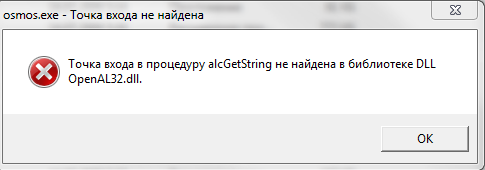В этой пошаговой инструкции подробно о том, как скачать оригинальный файл OpenAL32.dll для x64 (64-бит) и x86 (32-бит) версий Windows и установить его в системе.
Скачивание и установка OpenAL32.dll в Windows
Файл OpenAL32.dll — библиотека кроссплатформенного компонента OpenAL, используемого для объемного 3D звука в играх. По умолчанию в Windows он отсутствует, но использующие OpenAL игры, как правило самостоятельно устанавливают файл OpenAL32.dll и нужным образом регистрируют его в системе.
Если этого не произошло, быстро скачать OpenAL32.dll вы можете напрямую с официального сайта разработчика:
- Зайдите на официальную страницу загрузки https://www.openal.org/downloads/ и загрузите второй из представленных файлов — OpenAL Windows Installer.
- Распакуйте скачанный архив и запустите установку.
- Сразу после окончания установки файл OpenAL32.dll появится в папках C:\Windows\System32 и C:\Windows\SysWOW64 (только в x64 версиях Windows).
Как правило, это решает проблему, и ошибка «Не удается продолжить выполнение кода, поскольку система не обнаружила OpenAL32.dll» больше не появляется.
Возможные действия, если проблема не была решена, и игра при запуске всё равно сообщает об ошибке, связанной с этим файлом:
- Попробовать скопировать файл OpenALdll из System32 (а если не поможет — из SysWOW64, так как в этих папках разные версии файла и заранее сказать, какая разрядность библиотеки требуется игре я не могу) в папку с исполняемым файлом игры, а при наличии в папке игры отдельного каталога для DLL-файлов — в него.
- Проверить карантин вашего антивируса, не был ли удален модифицированный файл из установки вашей игры, подробнее об этом в статье: Windows сама удаляет файлы — что делать?
Скачивать этот файл откуда-то со сторонних сайтов, кроме сайта разработчика игры или openal.org или пытаться регистрировать его вручную в системе с помощью команд regsvr32 не нужно и не требуется, проблема решается без этого.
Dll – она же и «Динамическая библиотека» нужна для обеспечения работы программ на компьютере. Первоначально, этот сборник файлов создан для сортировки файлов. Это обеспечивало экономию места на диске с малым объёмом памяти.
Но со временем, библиотеке нашли применение в более широких целях. Теперь каждая программа требует запрос к этим файлам и без них она попросту работать не будет. По типу использования они очень похожи на exe. Исполняемая программа, но не пользователем – а другим софтом.
Рисунок 1. Окно ошибки отсутствия точки входа в библиотеке dll OpenAL32.dll
Часто Openal.dll используются различными играми для звука. Это значит, что если не будет даже одного маленького файла из dll – игра не запустится. Редко, но в медиа приложениях встречается ошибка «Не удается продолжить выполнение кода openal32». Также, ДЛЛ-файлы помогают программе скомпилировать все команды – запустить её. В случае отсутствия пути, указанного программистом, ничего не сработает и выскочит ошибка openal32 dll.
Так как этот тип файлов не защищён системой – ошибки, связанные с ними, встречаются очень часто, поэтому и вариантов решений есть несколько (Рисунок 1).
Содержание:
- Ошибка openal32 dll: причины появления
- Файл openal32 заблокирован системой безопасности
- Файл openal32 отсутствует или поврежден
- Отсутствует openal32 dll: как исправить ошибку
- Откат Windows до работоспособного состояния
- Чистим реестр
- Обновляем или переустанавливаем драйвера аудиокарты
- Полностью скачиваем библиотеку openal32.dll
Ошибка openal32 dll: причины появления
Ошибка openal32 dll возникает из-за отсутствия файла этой библиотеки. Установлены в папке system32. Она обеспечивает объёмный звук в играх (Рисунок 2).
Причин появления сбоя есть немного и встречаются редко. Соответственно, легко устраняются. Чаще всего, это связано с отсутствием или повреждением ДЛЛ. Так как библиотека открыта для использования сторонними ПО, вирусы или другие программы могут запросто сделать что угодно с папкой system32.
Важно: Есть даже несколько видов сообщений: опенал32 не найден, отсутствует, не имеет прав или неверный путь. Названия разные – но суть и решения одинаковые.
Также, иногда проблема кроется в реестре. Система делает вид, что файлы есть, но на самом деле они пусты и принимаются за мусор. Игра же идёт по указанному пути и натыкается на недействительный, несуществующий ДЛЛ. Такие аномалии может найти любой сервис по очистке ПК и реестра.
Рисунок 2. Расположение файла openal32.dll в папке system32
Файл openal32 заблокирован системой безопасности
Бывают случаи, когда файл не просто повреждён, но и заблокирован после этого. Если на компьютере есть вредоносный софт – он влияет на библиотеку любым способом. Система видит, что она не в сборе и блокирует доступ к недостающим компонентам, вследствие чего процессы в игре не добираются до нужной части dll. Нам показывают ошибку типа «Система не обнаружила openal32».
Не исключается вариант лишней деятельности антивируса. В этом случае он заменяет систему безопасности Виндовс и делает то же самое. Либо, он запрещает играм и программам пользоваться библиотеками. Если сомневаетесь в «причастности» антивирусника к ошибке «Не удается продолжить выполнение кода openal32» – отключите на время и попробуйте снова запустить игру. Если проблема пропала – дело в антивирусе.
Важно: стандартная система безопасности Windows не будет запрещать доступ просто так (если файл цел и нормально функционирует).
Файл openal32 отсутствует или поврежден
Самая распространённая причина появления – это отсутствие openal32. Тут всё элементарно – нужного файла просто не существует. Где взять – расскажем дальше в статье.
Другое дело, когда он есть, но в повреждённом состоянии. В принципе, можно попробовать вылечить антивирусом, но чаще всего этого не происходит, так как при сканировании, антивирус его не находит. В этом случае тоже лучше всего удалить его и загрузить новый.
Отсутствует openal32 dll: как исправить ошибку
Мы рассмотрели несколько причин возникновения. Теперь расскажем как исправить ошибку openal32 dll (Рисунок 3). Любой из вариантов ниже доступен на всех ОС. Но в любой ситуации попробуйте сначала перезапустить ПК.
Возможно, проблема даже не в компьютере, а в игре. Бывают случаи, когда в игре изменяли файлы – делали Репаки, вследствие чего нарушилась работа. С помощью встроенной утилиты Виндовс, в ком. строке можно запустить восстановление файлов.
Рисунок 3.Окно системной ошибки при запуске игры из-за отсутствия файла openal32.dll
Иногда загружаются дополнительные файлы на замену старым и повреждённым. Если у вас Win 10 – перейдите на сайт Майкрософт и загрузите последнее обновление для системы. Но если всё равно не помогло – перейдём к традиционным вариантам.
Откат Windows до работоспособного состояния
Функция восстановления поможет отменить изменения системы из желаемого времени. Такой способ доступен только тем, у кого в настройках активирована функция автоматического установления точек отката (Рисунок 4).
С их помощью можно вернуть систему в зафиксированное состояние. Например, 24 июня создана точка восстановления, 25 числа создан документ 1, 26 – док. 2 и так далее. Если мы восстановим с 24 июня – документы 1 и 2 будут удалены, так как созданы позже, чем контрольная точка. Не забудьте скинуть важные данные на флешку. Существует программа Restore Point Creator, которая так же может помочь откатить систему.
Рисунок 4. Окно выбора варианта отката ОС до работоспособного состояния
Восстановитесь до того времени, когда ошибка вам ещё не встретилась. Чтобы не получить сбой опять – постарайтесь не загружать подозрительный софт. Такой принцип «машины времени» помогает практически всегда – при любых проблемах. Главное не повторить своих действий и не получить ошибку снова.
Чистим реестр
Это вариант, который поможет не восстановить отсутствующие файлы ДЛЛ, а удалить их безопасно и полностью. Как было сказано выше – бывают аномалии, при которых система только делает вид, что компонент библиотеки существует.
Ccleaner – популярный и просто способ работать с реестр. Скачиваем утилиту и заходим. Слева в столбце есть большая иконка четырёх квадратов. Перейдя по ней, попадаем в рабочее место над реестром. Нажимаем «Сканировать» и проводим диагностику. Скорее всего, вам покажет огромнейший список с недействительными объектами. Выбираем все и жмём «Исправить выбранные» (Рисунок 5).
После, подтверждаем действие и ждём пока кончится процесс. Когда всё готово – на всякий случай проверяем ещё раз (иногда клинер работает некорректно и пропускает некоторые пункты). Опять выделяем строчки и исправляем. Таким образом, остаётся лишь дополнить папку систем32 тем, что мы только что без остатков удалили. Как это сделать – в самом конце с подробностями опишем.
Рисунок 5. Окно приложения Ccleaner с выбраной функцией очистки реестра
Обновляем или переустанавливаем драйвера аудиокарты
Часто пользователи забывают об обновлении драйверов, особенно – аудиоадаптера. Иногда ошибка вызвана не повреждением, а несовместимостью. Аудиокарта связана именно с опенал32, так как эта библиотека отвечает за звук.
Если не знаете какой драйвер качать или как это делается – устанавливаем Driver Pack Solution Online (Рисунок 6). Этот сервис поможет установить самые новые драйвера именно для вашего ПК.
Рисунок 6. Главная страница сервиса Driver Pack Solution Online
Он инсталлирует и драйвера, и дополнительное ПО (безопасное), поэтому если не хотите этого – перейдите в режим эксперта и выберите только то, что хотите видеть на своём устройстве. Перезагрузите компьютер после установки.
Важно! Драйвер Пак долго устанавливается, поэтому, если что-то остановилось – не думайте что это зависания.
Полностью скачиваем библиотеку openal32.dll
После полного удаления файлов ДЛЛ, скачиваем. Конечно, сделать это можно в интернете. Это не всегда безопасно, ведь непонятно – откуда берутся компоненты в каталоге. Чтобы не накачать вирусов – переходим на официальный сайт dll и загружаем оттуда.
Устанавливается простым перемещением в system32. Чтобы пополнить папку всем нужным – качаем openal32 dll для Windows – полную сборку файлов.
Ошибка «Запуск программы невозможен, поскольку OpenAL32.dll не найден» появляется в операционных системах Windows 7 и Windows 8, как правило, в популярных играх: например, КС 1.6, Dirt 3, Kings Bounty: Dark Side. Иногда встречаются случаи, когда она появляется при запуске мультимедийных приложений.
Межлатформенная библиотека OpenAL32.dll является частью пакета OpenGL и отвечает за объемное звучание в играх и программах. Если Вы столкнулись с её некорректной работой, либо вообще отсутствием, то советую изучить нижеизложенные решения проблемы прежде чем пытаться полностью переустанавливать Windows.
1 способ. Файл заблокирован системой безопасности.
Самая распространенная причина проблем с динамическими библиотеками — заражение вирусом. openal32.dll в этом тоже не исключение. Сценарий как правило одинаков — зловредный код был внедрен в ДЛЛ-ку, после чего Ваша система безопасности его заблокировала. Иногда это случается ошибочно, но очень редко.
Поэтому первым делом — разблокируйте файл. Для этого надо просто временно приостановить работу антивируса:
После этого — игра будет запускаться, но только до того момента, пока его снова не увидит антивирус. Поэтому, если Вы точно уверены, что файл не заражен — добавьте его в исключения. В том случае, когда он действительно заражен — надо попробовать лечить несколькими антивирусными программами, например бесплатными утилитами — DrWeb CureIT или Kaspersky AntVirus Removal Tool. Если единственный выход — удаление, то после этого надо будет заново устанавливать драйвера на звуковую карту.
2. способ. Восстановление Windows 7 или Windows 8 до последней рабочей конфигурации.
Заходим в меню Пуск и набираем фразу «Панель управления». В результатах поиска получаем ярлычок панели и кликаем на нем дважды. В списке элементов Вам надо выбрать пункт «Система». В меню справа выбираем пункт «Дополнительные параметры». Вам откроется окно «Свойства системы» у которого надо выбрать вкладку «Защита системы»:
В ней Вы увидите кнопку «Восстановить». Нажав её Вы запустите Мастер восстановления Windows, в котором надо выбрать ближайшую по дате точку, когда проблем с openal32.dll не возникало и откатить Windows на неё.
3 способ. Чистка реестра Windows.
Ошибки в реестре влияют на корректную работу системных файлов. Поэтому, если ошибка связанная с отсутствием файла возникает при запуске разных приложений, то решением может быть проверка и чистка ключей. На мой взгляд, самый простой и удобный способ — программа CCleaner, которая существует даже в бесплатной portable-версии для некоммерческого использования. Запускаем его и переходим на вкладку Реестр:
Нажимаем на кнопку «Поиск проблем» и ждем пока проверка пройдет по всем ключам. После этого жмём на «Исправить». По каждой проблемной записи Вы будете получать вот такое диалоговое окошко:
Чтобы не проверять каждую — можно кликнуть на кнопку «Исправить отмеченные». Все лишние или ошибочные записи будут удалены либо исправлены.
4 способ. Переустановка драйвера для звуковой карты.
Раньше для работы с аудиоданными и 3D-звуком ставился отдельный бесплатный кроссплатформенный пакет OpenAL от компании Creative. Затем он стал платным и его компоненты стали интегрироваться производителями звуковых плат в их программное обеспечение. Поэтому, ещё один способ убрать ошибку openal32.dll — скачать и переустановить драйвера на звук.
Чтобы это сделать, Вы должны знать — чей у Вас используется адаптер и на каком чипе. Это можно узнать через диспетчер устройств (нажимаем комбинацию клавиш Win+R и вводим команду: mmc devmgmt.msc), либо используя специальные программы типа Everest или Aida32. После этого идем на официальный сайт производителя и скачиваем последнюю версию ПО.
5 способ. Скачать библиотеку openal32.dll и установить её в Windows.
Я намеренно поставил этот способ последним, так как он действительно крайний и использовать его стоит только в самом крайнем случае, так как он может привести к полной неработоспособности операционки. Поэтому все ниже перечисленные действия Вы выполняете на свой страх и риск.
Итак, скачиваем openal32.dll отсюда — ссылка. В архиве — 3 версии. Если не подошла одна — пробуйте другие.
После этого Вам надо поместить библиотеку в системную папку. Кстати, на этом шаге многие совершают ошибки, так как не знают куда кидать библиотеку.
Для 32-битных версий Windows 7, 8 или 8.1 — это директория:
%windir%\System32
Для x64-версий директория будет такая:
%windir%\SysWOW64
Учитывая, что в подавляющем большинстве случаев ОСь установлена на диске C:\, то пути будут соответственно:
— для x32: C:\Windows\System32
— для 64: C:\Windows\SysWOW64
Затем Вам надо кликнуть на «Пуск» и выбрать пункт «Выполнить». Либо нажать комбинацию клавиш Win+R. Откроется окно «Выполнить»:
В строке «Открыть» набираем команду:
regsvr32 openal32.dll
Нажимаем «ОК» и, после её выполнения, запускаем игру и проверяем.
Если Вы запустили какое-либо приложение или игру и при запуске появилась ошибка:
Запуск программы невозможен, так как на компьютере отсутствует OpenAL32.dll. Попробуйте переустановить программу.
Не расстраивайтесь! Все быстро поправимо. Есть 2 варианта:
1. Автоматическая устанановка OpenAL32.dll
Скачать OpenAL32.dll скачать для Windows 7, 8, 10 бесплатно.
Затем архив нужно распаковать.
Запускаем от имени администратора Installer_OpenAL.exe, кактна картинке ниже.
Жмем несколько раз «Далее». Когда появится вопрос о лицензии нажимаем «ОК», как на картинке ниже.
Появится окошко о том, что OpenAl32.dll успешно установлен. Нажимаем снова «ОК».
Теперь можете проповать запустить Ваше приложение или игру снова. Должно все работать.
2. Установить OpenAL32.dll на компьютер вручную.
Сначала скачиваем библиотеку OpenAl32.dll на компьютер.
Затем архив нужно распаковать.
Получим файл, как на картинке:
Затем этот файл нужно скопировать в системную папку. Расположение системной папки зависит от архитектуры windows установленного на Вашем компьютере.
Для 32-битных систем:
C:\Windows\System32
Системная папка — System32
Для 64-битных систем:
C:\Windows\SysWOW64
Системная папка — SysWOW64
После того, как скопировали файл OpenAL32.dll в сиситемнуюпапку необходимо зарегистрировать этот файл в системе.
Открываем командную троку с правами администратора:
В командной строке пишем следующее в зависимости от разрядности операционной стсьемы:
Для x32 Bit систем:
Regsvr32 C:\Windows\System32\OpenAL32.dll
Для x64 Bit систем:
Regsvr32 C:\Windows\SysWOW64\OpenAL32.dll
Теперь перезагружаем компьютер.
Если OpenAL32.dll не установился:
Если оба варианта не сработали, переустановите драйвер звуковой карты.
Dll – она же и «Динамическая библиотека» нужна для обеспечения работы программ на компьютере. Первоначально, этот сборник файлов создан для сортировки файлов. Это обеспечивало экономию места на диске с малым объёмом памяти.
Но со временем, библиотеке нашли применение в более широких целях. Теперь каждая программа требует запрос к этим файлам и без них она попросту работать не будет. По типу использования они очень похожи на exe. Исполняемая программа, но не пользователем – а другим софтом.
Рисунок 1. Окно ошибки отсутствия точки входа в библиотеке dll OpenAL32.dll
Часто Openal.dll используются различными играми для звука. Это значит, что если не будет даже одного маленького файла из dll – игра не запустится. Редко, но в медиа приложениях встречается ошибка «Не удается продолжить выполнение кода openal32». Также, ДЛЛ-файлы помогают программе скомпилировать все команды – запустить её. В случае отсутствия пути, указанного программистом, ничего не сработает и выскочит ошибка openal32 dll.
Так как этот тип файлов не защищён системой – ошибки, связанные с ними, встречаются очень часто, поэтому и вариантов решений есть несколько (Рисунок 1).
Содержание:
- Ошибка openal32 dll: причины появления
- Файл openal32 заблокирован системой безопасности
- Файл openal32 отсутствует или поврежден
- Отсутствует openal32 dll: как исправить ошибку
- Откат Windows до работоспособного состояния
- Чистим реестр
- Обновляем или переустанавливаем драйвера аудиокарты
- Полностью скачиваем библиотеку openal32.dll
Ошибка openal32 dll: причины появления
Ошибка openal32 dll возникает из-за отсутствия файла этой библиотеки. Установлены в папке system32. Она обеспечивает объёмный звук в играх (Рисунок 2).
Причин появления сбоя есть немного и встречаются редко. Соответственно, легко устраняются. Чаще всего, это связано с отсутствием или повреждением ДЛЛ. Так как библиотека открыта для использования сторонними ПО, вирусы или другие программы могут запросто сделать что угодно с папкой system32.
Важно: Есть даже несколько видов сообщений: опенал32 не найден, отсутствует, не имеет прав или неверный путь. Названия разные – но суть и решения одинаковые.
Также, иногда проблема кроется в реестре. Система делает вид, что файлы есть, но на самом деле они пусты и принимаются за мусор. Игра же идёт по указанному пути и натыкается на недействительный, несуществующий ДЛЛ. Такие аномалии может найти любой сервис по очистке ПК и реестра.
Рисунок 2. Расположение файла openal32.dll в папке system32
Файл openal32 заблокирован системой безопасности
Бывают случаи, когда файл не просто повреждён, но и заблокирован после этого. Если на компьютере есть вредоносный софт – он влияет на библиотеку любым способом. Система видит, что она не в сборе и блокирует доступ к недостающим компонентам, вследствие чего процессы в игре не добираются до нужной части dll. Нам показывают ошибку типа «Система не обнаружила openal32».
Не исключается вариант лишней деятельности антивируса. В этом случае он заменяет систему безопасности Виндовс и делает то же самое. Либо, он запрещает играм и программам пользоваться библиотеками. Если сомневаетесь в «причастности» антивирусника к ошибке «Не удается продолжить выполнение кода openal32» – отключите на время и попробуйте снова запустить игру. Если проблема пропала – дело в антивирусе.
Важно: стандартная система безопасности Windows не будет запрещать доступ просто так (если файл цел и нормально функционирует).
Файл openal32 отсутствует или поврежден
Самая распространённая причина появления – это отсутствие openal32. Тут всё элементарно – нужного файла просто не существует. Где взять – расскажем дальше в статье.
Другое дело, когда он есть, но в повреждённом состоянии. В принципе, можно попробовать вылечить антивирусом, но чаще всего этого не происходит, так как при сканировании, антивирус его не находит. В этом случае тоже лучше всего удалить его и загрузить новый.
Отсутствует openal32 dll: как исправить ошибку
Мы рассмотрели несколько причин возникновения. Теперь расскажем как исправить ошибку openal32 dll (Рисунок 3). Любой из вариантов ниже доступен на всех ОС. Но в любой ситуации попробуйте сначала перезапустить ПК.
Возможно, проблема даже не в компьютере, а в игре. Бывают случаи, когда в игре изменяли файлы – делали Репаки, вследствие чего нарушилась работа. С помощью встроенной утилиты Виндовс, в ком. строке можно запустить восстановление файлов.
Рисунок 3.Окно системной ошибки при запуске игры из-за отсутствия файла openal32.dll
Иногда загружаются дополнительные файлы на замену старым и повреждённым. Если у вас Win 10 – перейдите на сайт Майкрософт и загрузите последнее обновление для системы. Но если всё равно не помогло – перейдём к традиционным вариантам.
Откат Windows до работоспособного состояния
Функция восстановления поможет отменить изменения системы из желаемого времени. Такой способ доступен только тем, у кого в настройках активирована функция автоматического установления точек отката (Рисунок 4).
С их помощью можно вернуть систему в зафиксированное состояние. Например, 24 июня создана точка восстановления, 25 числа создан документ 1, 26 – док. 2 и так далее. Если мы восстановим с 24 июня – документы 1 и 2 будут удалены, так как созданы позже, чем контрольная точка. Не забудьте скинуть важные данные на флешку. Существует программа Restore Point Creator, которая так же может помочь откатить систему.
Рисунок 4. Окно выбора варианта отката ОС до работоспособного состояния
Восстановитесь до того времени, когда ошибка вам ещё не встретилась. Чтобы не получить сбой опять – постарайтесь не загружать подозрительный софт. Такой принцип «машины времени» помогает практически всегда – при любых проблемах. Главное не повторить своих действий и не получить ошибку снова.
Чистим реестр
Это вариант, который поможет не восстановить отсутствующие файлы ДЛЛ, а удалить их безопасно и полностью. Как было сказано выше – бывают аномалии, при которых система только делает вид, что компонент библиотеки существует.
Ccleaner – популярный и просто способ работать с реестр. Скачиваем утилиту и заходим. Слева в столбце есть большая иконка четырёх квадратов. Перейдя по ней, попадаем в рабочее место над реестром. Нажимаем «Сканировать» и проводим диагностику. Скорее всего, вам покажет огромнейший список с недействительными объектами. Выбираем все и жмём «Исправить выбранные» (Рисунок 5).
После, подтверждаем действие и ждём пока кончится процесс. Когда всё готово – на всякий случай проверяем ещё раз (иногда клинер работает некорректно и пропускает некоторые пункты). Опять выделяем строчки и исправляем. Таким образом, остаётся лишь дополнить папку систем32 тем, что мы только что без остатков удалили. Как это сделать – в самом конце с подробностями опишем.
Рисунок 5. Окно приложения Ccleaner с выбраной функцией очистки реестра
Обновляем или переустанавливаем драйвера аудиокарты
Часто пользователи забывают об обновлении драйверов, особенно – аудиоадаптера. Иногда ошибка вызвана не повреждением, а несовместимостью. Аудиокарта связана именно с опенал32, так как эта библиотека отвечает за звук.
Если не знаете какой драйвер качать или как это делается – устанавливаем Driver Pack Solution Online (Рисунок 6). Этот сервис поможет установить самые новые драйвера именно для вашего ПК.
Рисунок 6. Главная страница сервиса Driver Pack Solution Online
Он инсталлирует и драйвера, и дополнительное ПО (безопасное), поэтому если не хотите этого – перейдите в режим эксперта и выберите только то, что хотите видеть на своём устройстве. Перезагрузите компьютер после установки.
Важно! Драйвер Пак долго устанавливается, поэтому, если что-то остановилось – не думайте что это зависания.
Полностью скачиваем библиотеку openal32.dll
После полного удаления файлов ДЛЛ, скачиваем. Конечно, сделать это можно в интернете. Это не всегда безопасно, ведь непонятно – откуда берутся компоненты в каталоге. Чтобы не накачать вирусов – переходим на официальный сайт dll и загружаем оттуда.
Устанавливается простым перемещением в system32. Чтобы пополнить папку всем нужным – качаем openal32 dll для Windows – полную сборку файлов.
Many Windows 10 users have reported that OpenAL32.dll missing error appears while they are trying to open a program. To help users who are experiencing the same problem, MiniTool collects and displays 8 fixes in this post.
About OpenAL32.Dll and OpenAL32.Dll Missing Error
OpenAL, short for Open Audio Library, is a cross-platform audio application programming interface (API) that is required by various programs like games and audio applications to improve user experience. OpenAL32.dll is a component of API.
Once the OpenAL or a specific program requiring OpenAL gets corrupted, you will receive OpenAL32.dll missing error. You might get different error messages about OpenAL.dll missing and here are some common ones:
- The program can’t start because OpenAL32.dll is missing from your computer.
- This application failed to start because OpenAL32.dll was not found.
- Error loading OpenAL32.dll.
- There was a problem starting OpenAL32.dll.
- dll is either not designed to run on Windows or it contains an error.
Actually, these errors related to OpenAL32.dll might result from other different reasons besides missing or corrupted OpenAL32.dll file, including virus attacks, a faulty application, registry problem and so on.
If you are faced with the same issue unfortunately, this post should be of help for you and you can get 8 solutions to this problem here. Without further explanation, let’s have a closer look at these solutions.
Top 8 Methods to Fix OpenAL32.Dll Missing Error in Windows 10
- Reinstall the Problematic Program
- Register the File Manually
- Scan for Virus and Malware
- Make Surface Test for Your Hard Drive
- Update Device Drivers
- Perform System Restore
- Run System File Checker
- Perform A Clean Installation of Windows
Fix 1: Reinstall the Problematic Program
When you receive the pop-up window with the error message of OpenAL32.dll not found, there is also a troubleshooting suggestion: Try installing the program to fix this problem.
So, the first method you should try is uninstalling and reinstalling the problematic program.
However, if you still cannot open this program after reinstallation or there are more than one problematic programs, you’d better move to the following fixes.
Fix 2: Register the File Manually
When you install an application that needs the OpenAL32.dll file, the file should be registered automatically during the process. Otherwise, this application cannot launch and OpenAL32.dll file missing error occurs.
Thus, in case of registration failure, you are recommended to re-register the file manually through the Microsoft Register Server. Here is how to do it:
Step 1: Press Windows + R to open Run window.
Step 2: Input cmd in the dialog and press Ctrl + Shift + Enter to run Command Prompt as administrator.
Step 3: Type the command regsvr32 /u OpenAL32.dll and press Enter to un-register the file.
Step 4: Now, type the command regsvr32 /i OpenAL32.dll and press Enter to re-register the OpenAL32.dll file.
Then, you can exit the tool and restart the program to see if the DLL error has been fixed.
Note: To avoid the issues related to your registry, you can employ a reliable registry cleaner to check and correct errors in registry entries.
Fix 3: Scan for Virus and Malware
As the OpenAL32.dll not found error might be caused by virus attack and malware issues, you need to run a full virus/malware scan of your entire system. You can use your preferred third-party antivirus program or Windows Defender.
To scan with the Windows built-in tool, you just need to go to Windows Settings > Windows Security > Virus & threat protect. Then, click Run a new advanced scan and choose to perform a Full scan.
After you get rid of the virus/malware threats, you can try relaunching the problem program to see if the OpenAL32.dll error has been removed.
Fix 4: Run System File Checker
System File Checker (SFC) is a nice solution to fix various problems related to system files. It will scan all the system files and replace the missing or corrupted ones with a cached copy. You can try performing SFC scan for most DLL errors, surely including OpenAL32.dll missing error.
Step 1: Run Command Prompt as administrator.
Step 2: Input the command sfc /scannow and press Enter to start scanning.
Step 3: Wait patiently until the scanning process is completed. If the corrupted files are repaired, restart your PC to check if the error is removed. If any corrupted files are found but not repaired, continue with Step 4.
Step 4: Input the command DISM /Online /Cleanup-Image /RestoreHealth and press Enter. After the scanning is finished, restart your computer.
Now, the program should be launched without any problem.
Fix 5: Update Device Drivers
Corrupted or outdated device drivers can also lead to the error that OpenAL32.dll was not found. So, you can try updating your drivers, especially your video card or sound card driver. Besides, you need to pay more attention to the driver with a yellow exclamation in Device Manager, as it indicates that there are some problems with the driver.
Note: If you receive the error right after updating a specific driver, you might need to roll back the driver to the original version.
Step 1: After invoking Run dialog, input devmgmt.msc and click OK to open Device Manager.
Step 2: Locate the target driver or the driver with yellow exclamation. Right-click the driver and choose Update driver from the drop-down menu.
Step 3: In the pop-up window, choose Search automatically for updated driver software. Windows will start searching your computer and the Internet for the latest driver software for your device.
Note: If this fails to find the latest driver, you can try searching for updated drivers on Windows Update. Alternatively, you can also download the latest driver from the official website and install it manually following the onscreen instructions.
Once the device drivers are updated, you can try relaunching the program to see if this method works.
Fix 6: Perform System Restore
You might receive the OpenAL32.dll missing error after making some improper changes to a specific file or certain configuration. If you cannot figure out the file/configuration or bring them to the original status, you can choose to perform a system restore. This operation can make the settings back to the status at a certain time point before you make changes.
Note: There should be an available restore point created before you receive the error. To create a restore point, you can click Create button in the window of Step 3 and follow the onscreen instruction.
Step 1: Press Windows + S to open Search.
Step 2: Input restore in the search bar and click Create a restore point from the search result.
Step 3: When you get the System Properties window, click System Restore button under System Protection and click Next on the welcome page.
Step 4: In the new window, all the created restore points are listed. You can check Show more restore points to show the previous points. Now, highlight a proper restore point and click Scan for affected programs to detect programs that will be uninstalled during the process. You need to reinstall these programs after this system restore.
Step 5: Click Next button to perform the selected system restore point.
Step 6: Then, you will get a confirmation window. You need to know that the process of system restore cannot be undone. If you have prepared well for this operation, click Yes to continue.
Once the process is done, you should be able to run the programs successfully without OpenAL32.dll missing error.
Fix 7: Make Surface Test for Your Hard Drive
If all the above methods fail to fix the problem, you might need to turn your attention to your hard drive. Because the bad sector on the hard drive can also lead to the loss of certain files. Before you take any actions to remove the bad sectors, you had better make a surface test for it at first to make sure whether there is a bad sector.
To test your hard drive, you can use a professional third-party program. MiniTool Partition Wizard is recommended for you here. It is a safe and reliable application that provides a feature of Surface Test, showing you the condition of your hard drive sectors in a rather intuitive way.
Just feel free to download MiniTool Partition Wizard Free to have a try.
Free Download
Step 1: After you download and install MiniTool Partition Wizard on your computer. Launch it to get its main interface.
Step 2: Right-click the target hard drive and choose Surface Test in the context menu to activate the feature. Also, you can choose Surface Test in the left pane after selecting the disk.
Note: If you just want to test one of the partitions on the disk, you can perform Partition Surface Test by activating this feature after selecting a partition.
Step 3: In the pop-up window, click Start Now button to start the disk surface test.
Then, this tool will scan each sector status on the disk by reading data from the sector. Wait patiently until the surface scan completes. The disk block without read error will be shown as green color, while the disk block with read error will be shown as red.
If there are any bad sectors found, you may need to employ specific software to shield the bad tracks. Or, you might want to remove the bad sectors from your hard drive permanently – just read this post to get answers.
The bad sectors on my disk give me a lot of trouble but I haven’t aware that for a long time. Thanks to MiniTool Partition Wizard, I see the health condition of my hard drive intuitively and fix it in time. Awesome!Click to Tweet
Fix 8: Perform A Clean Installation of Windows
If all the solutions introduced above are not effective, you might need to perform a clean installation of Windows, the last resort to fix OpenAL32.dll missing error. Reinstalling Windows can be a risky operation, but you can follow the steps below to complete that safely.
#1 Back Up All the Data on Your Disk
Although reinstalling Windows can resolve most problems with your computer such as blue screen error, it will erase all the data on the system partition. Therefore, you had better make a backup for your system partition to avoid any data loss.
To resolve this error, you are recommended to perform a clean installation of Windows, which means that you have to reinstall your Windows on an unpartitioned hard disk. To meet this demand and protect data on the disk, you need to back up all the data on your disk in advance.
You can also register to MiniTool Partition Wizard Pro Ultimate to complete this operation.
Buy Now
Step 1: Prepare a USB large enough to store all the data on the disk, and connect it to your computer.
Step 2: Go to the interface of MiniTool Partition Wizard. Right-click the disk and choose Copy from the pop-up menu or choose Copy Disk from the left pane.
Step 3: In the new window, choose the USB drive to copy the source content to, and then click Next.
Step 4: You need to choose certain Copy Options, and edit the size and location for partitions. Then, click Next to continue.
Step 5: There will be a boot note. Read the message carefully and click Finish to back to the main interface.
Step 6: Now, click Apply on the upper left corner to perform the pending operation.
#2 Reinstall Your Windows
After backing up the data on the disk, you can delete all partitions to make the whole disk unallocated and clean install your Windows without any worries.
Just follow the steps below to reinstall Windows:
Step 1: Press Windows + I to open Windows Settings.
Step 2: Go to Update & Security > Recovery.
Step 3: Now, click Get started button under Reset this PC in the right pane.
Step 4: Then, you will be required to choose whether to keep your personal files or remove everything. Just choose an option as your needs to continue.
This is how to reinstall your Windows. If your computer fails to boot for other reasons, you can try reinstalling your Windows with an installation media created by Windows 10 Media Creation Tool.
I received the error message that OpenAL32.dll is missing unfortunately. However, I have fixed the error by performing system restore, one of the solutions introduced in the post.Click to Tweet
Bottom Line
Have you resolved the OpenAL32.dll not found error with these solutions? If you have any ideas, suggestions or problems, don’t hesitate to contact us via [email protected]. If you find any other methods to fix this error, you can also share with us in the comment zone below.
OpenAL32.dll Missing FAQ
What is OpenAL32.dll?
OpenAL is short for Open Audio Library. It is a cross-platform audio application programming interface (API) which is designed for efficient rendering of multichannel three-dimensional positional audio and is required by most programs. OpenAL32.dll is an important component of API.
Where do I put DLL files?
If you want to install a DLL file in Windows, you need to put the file in the right place. When you get a DLL file, you should copy the file to C:WindowsSystem32 and execute the command regsvr32 filename.dll (such as regsvr32 openal32.dll) to install it.
What is .dll extension?
DLL is a dynamic link library file format used for holding multiple codes and procedures for programs in your Windows. It is the implementation of the shared library concept in Microsoft Windows and OS/2 operating system by Microsoft. It is very important for functionality upgrade of shared code/data.
What causes missing DLL files?
There are various factors that could lead to DLL files missing error, and there are some common ones:
- The files are deleted by mistake.
- Your computer is infected by virus or malware.
- The files are replaced with an older version by a newlyinstalled program.
- Registry gets corrupted.
- There is something wrong with hardware.
Содержание
- openal32.dll
- Рассмотрим оба варианта:
- Видео: Как исправить ошибку» отсутствует файл openal32.dll на Windows 7, 8, 10
- Ошибка на компьютере отсутствует OpenAL32.dll. Скачать OpenAL32.dll
- Вы здесь
- 1. Автоматическая устанановка OpenAL32.dll
- 2. Установить OpenAL32.dll на компьютер вручную.
- Если OpenAL32.dll не установился:
- Исправление ошибки отсутствия файла OpenAL32.dll
- Вступление
- Возможные варианты устранения отсутствующего файла OpenAL32.dll
- Вариант 1. Проверка на наличие вирусов
- Вариант 2. Восстановление последней работающей конфигурации
- Вариант 3. Очистка реестра Windows
- Вариант 4. Переустановка или обновление драйверов
- Шаг 1
- Шаг 2
- Вариант 5. Ручная установка файла
- Другие возможные варианты
- Заключение
openal32.dll
Данная библиотека задействуется во многих процессах во время работы компьютера. Например, она используется в играх, мультимедиа и различных программах. Иногда случаются такие ситуации, когда этот файл повреждается или происходит его удаление. При возникновении описанного исхода событий, появляется окно системы с ошибкой: отсутствует файл openal32.dll. Волноваться из-за произошедшего совершенно не стоит, ничего непоправимого не случилось.
Во время установки операционной системы создаются и устанавливаются компоненты аудиобиблиотеки. Запускаемые программы, игры и приложения вносят изменения в их строение. В основном, ошибка при запуске игры или программы может возникнуть на начальном этапе, а также после изменений настроек параметров звука. Все ошибки, связанные с файлом, происходят из-за его повреждения или отсутствия. Соответственно, работа компьютера будет значительно замедлена, а запускаемые программы или приложения могут закрываться самостоятельно или вообще не производить процесс запуска. В таком случае, существует два возможных решения, ни один из них не состоит из переустановки Виндовс.
Рассмотрим оба варианта:
- скачать openal32.dll бесплатно для Windows 7, 8, 10, учитывая разрядность Вашей версии системы.
- установить полный пакет OpenGL, обеспечивающий замену отсутствующих элементов. Например, когда отсутствует файл openal32.dll.
Ответом на вопрос, куда кидать файл после загрузки, является перемещение его в соответствующую папку, путь к которой различается в зависимости от разрядности.
Для 32бит — это папка C:WindowsSystem32, для 64 — это папки C:WindowsSystem32 и C:Windows SysWOW64 (копируем в обе). Также, рекомендуем поместить файлы в корневую папку с игрой, или программой, которая выдавала ошибку.
После того, как произведены необходимые для устранения ошибки действия, нужно перезагрузить компьютер. Ошибка об отсутствии файла должна исчезнуть, а работа и производительность ПК вернуться к прежним показателям.
Рекомендуем сначала скачать и установить драйвер OpenAL
Как установить DLL файл вы можете прочитать на страницы, в которой максимально подробно описан данный процесс.
Видео: Как исправить ошибку» отсутствует файл openal32.dll на Windows 7, 8, 10
Ошибка на компьютере отсутствует OpenAL32.dll. Скачать OpenAL32.dll
Вы здесь
Если Вы запустили какое-либо приложение или игру и при запуске появилась ошибка:
Запуск программы невозможен, так как на компьютере отсутствует OpenAL32.dll. Попробуйте переустановить программу.
Не расстраивайтесь! Все быстро поправимо. Есть 2 варианта:
1. Автоматическая устанановка OpenAL32.dll
Затем архив нужно распаковать.
Запускаем от имени администратора Installer_OpenAL.exe, кактна картинке ниже.
Жмем несколько раз «Далее». Когда появится вопрос о лицензии нажимаем «ОК», как на картинке ниже.
Появится окошко о том, что OpenAl32.dll успешно установлен. Нажимаем снова «ОК».
Теперь можете проповать запустить Ваше приложение или игру снова. Должно все работать.
2. Установить OpenAL32.dll на компьютер вручную.
Затем архив нужно распаковать.
Получим файл, как на картинке:
Затем этот файл нужно скопировать в системную папку. Расположение системной папки зависит от архитектуры windows установленного на Вашем компьютере.
Для 32-битных систем:
C:WindowsSystem32
Системная папка — System32
Для 64-битных систем:
C:WindowsSysWOW64
Системная папка — SysWOW64
После того, как скопировали файл OpenAL32.dll в сиситемнуюпапку необходимо зарегистрировать этот файл в системе.
Открываем командную троку с правами администратора:
В командной строке пишем следующее в зависимости от разрядности операционной стсьемы:
Для x32 Bit систем:
Regsvr32 C:WindowsSystem32OpenAL32.dll
Для x64 Bit систем:
Regsvr32 C:WindowsSysWOW64OpenAL32.dll
Теперь перезагружаем компьютер.
Если OpenAL32.dll не установился:
Если оба варианта не сработали, переустановите драйвер звуковой карты.
Исправление ошибки отсутствия файла OpenAL32.dll
Вступление
Время от времени при попытке запустить некоторые игры или приложения, возникает ошибка, вызванная отсутствием динамической библиотеки OpenAL32.dll, из-за которой запуск приложения или игры становится невозможным. Текст ошибки может иметь несколько вариантов, например:
- dll отсутствует.
- Запуск программы невозможен, файл OpenAL32.dll не найден.
- Точка входа в процедуру не найдена в библиотеке OpenAL32.dll.
- Невозможно запустить программу. Необходимый компонент OpenAL32.dll отсутствует. Пожалуйста, установите программу повторно.
Текст может изменятся, но суть сводится к одному
Появляться ошибка может на различных версиях операционной системы Windows, включая 7, 8, 8.1 и 10, то есть практически всех, встречающиеся на компьютерах пользователей, регулярно играющих в компьютерные игры. Наиболее часто проблемы возникают при использовании взломанных игр или репаков, когда оригинальный установочный образ заново собирается с добавлением различных компонентов. Из-за неудачных действий могут быть удалены некоторые важные системные файлы, включая OpenAL32.dll. Что бы не являлось причиной, программу или игру запустить невозможно. Предлагаем рассмотреть, какие действия можно предпринять, чтобы продолжать нормально работать на своей системе Windows и пользоваться любимым программным обеспечением. Также вы сможете скачать этот файл и узнаете, куда его кидать вручную.
Возможные варианты устранения отсутствующего файла OpenAL32.dll
Вариант 1. Проверка на наличие вирусов
Одна из наиболее вероятных причин отсутствия файла динамической библиотеки OpenAL32.dll является заражение вредоносным кодом. Самый простой способ подцепить вирус — скачать программу или игру с непроверенного сайта. Часто на эту удочку попадаются неопытные пользователи, скачав что-нибудь с вредоносным кодом. Естественно, что антивирусная защита вашего компьютера попросту не позволит заразить всю систему, поэтому блокирует файл, помещая его в карантин или, вообще, удаляя. Что вам можно будет сделать?
- Перейти в настройки антивирусной программы и удостовериться, что ваш файл OpenAL32.dll не был обнаружен ею как повреждённый вирусом. Обычно вирусы и подозрительные файлы помещаются в карантин, то есть копируются в специальную защищённую папку на жёстком диске, из которой они не смогут причинить вред, либо же вовсе удаляются. Если файл помещён в карантин, отметьте его и восстановите. Для пущей уверенности занесите его или папку с установленным софтом в исключения, чтобы не страдать от проблемы в дальнейшем.
- Просканировать компьютер на наличие вредоносных файлов встроенным или установленным антивирусом, или одним из бесплатных сканеров, например, DrWeb CureIT или AdwCleaner. В случае обнаружения заражённых файлов удалите их.
Если утилита обнаружила вирус, удалите зараженные файлы
Если файл OpenAL32.dll на вашем компьютере повреждён или удалён, переустановите драйвера или вручную скопируйте эту динамическую библиотеку в нужную системную папку. Об этом написано в следующих пунктах.
Вариант 2. Восстановление последней работающей конфигурации
Во время своей работы операционная система Windows через определённый промежуток времени автоматически создаёт точки восстановления, благодаря которым можно вернуть состояние системы на последнее рабочее. Например, вы что-нибудь установили, из-за чего возникают различные системные ошибки, такие, как отсутствие файла OpenAL32.dll. Но ещё час назад у вас работало всё как часики. Вот благодаря автоматическому восстановлению и возможно вернуть компьютер к последнему рабочему состоянию. Для этого:
- Запустите Пуск — Панель управления — Система — Дополнительные параметры системы — Защита системы.
- Нажмите на кнопку «Восстановить».
- После перезагрузки компьютера выберите из списка дату и время, на которое вы желаете откатиться.
- Следуйте дальнейшим указаниям мастера восстановления.
Внимание! Учтите, что такой способ может сработать не во всех случаях, так как автоматическое создание точек восстановления не у всех включено по умолчанию.
Вариант 3. Очистка реестра Windows
В случае, если вы очень часто устанавливаете и удаляете программное обеспечение, большая вероятность отсутствия файла OpenAL32.dll заключается в засорённости реестра Windows. Хотя ошибки могут встречаться и по другим причинам. Для того чтобы не допустить этой ситуации, регулярно пользуйтесь программным обеспечением для очистки реестра. Их существует довольно много, как платных, так и бесплатных. Одним из наиболее удачных решений является программа CCleaner, работу которые мы рассмотрим.
- Установив программу, запустите её и перейдите во вкладку «Реестр» с левой стороны.
- Убедитесь, что отмечены все пункты в окошке «Целостность реестра».
- Нажмите на кнопку «Поиск проблемы», а затем «Исправить».
- При запросе о сохранении резервной копии сделанных изменений нажать «Нет».
- Во всплывающем окошке нажать «Исправить отмеченные», а после окончания — «Закрыть».
Так можно очистить реестр Windows с помощью CCleaner
Вариант 4. Переустановка или обновление драйверов
Файл OpenAL32.dll очень часто является практически незаменимым компонентом звукового и видеодрайвера. Ещё несколько лет назад пакет OpenAL распространялся в виде отдельного пакета практически для каждой операционной системы, но после перехода на платную модель распространения отдельные его компоненты стали встраиваться в программное обеспечение от производителей звуковых и видеокарт. Соответственно, если эта динамическая библиотека отсутствует, проблема может заключаться именно в драйвере, поэтому вам нужно попробовать его обновить.
Шаг 1
Первым делом вам нужно узнать как минимум производителя, а идеально и серию или даже модель компонента. Узнать это можно с помощью Диспетчера устройств операционной системы Windows либо же на сайте производителя компьютера или ноутбука. Если у вас ноутбук, сделать это гораздо проще, достаточно найти страницу с описанием вашей модели на сайте компании. Подобным образом можно навести справки о системном блоке, приобретённом в виде готового решения. Если же вы собирали системник из отдельных компонентов, у вас должна остаться распечатка с используемыми параметрами. На худой конец можно скачать и установить специальную утилиту для считывания информации о компонентах вашего устройства. Наиболее известными являются AIDA64 или Everest.
Шаг 2
Узнав модель видеокарты или звукового процессора, установите его драйвер. Это можно сделать одним из следующих способов:
- Автоматический поиск через Диспетчер устройств. Для этого вам нужно открыть Диспетчер устройств (Пуск — Панель управления). Данные о звуковой карте отображаются в разделе «Аудиовходы и аудиовыходы», а о графическом процессоре — «Видеоадаптер». Кликните правой кнопкой мыши, выберите Обновить драйвер — Автоматический поиск обновлённых драйверов. Если на удалённом сервере Microsoft имеется версия новее установленной, или будут обнаружены какие-то проблемы с драйвером, будет автоматически загружена и установлена новая версия.
- Ручная установка. Перейдя на сайт производителя звукового или графического процессора, либо на сайт поддержки пользователей вашего производителя ноутбука или компьютера, на странице поиска драйверов выберите вашу модель, скачайте драйвер и установите его как обычную программу. Во время установки компьютер будет автоматически перезагружен.
- Ручная установка через Диспетчер устройств. Иногда обычным способом драйвер может и не установиться. В таком случае вам нужно распаковать скачанный драйвер в папку на компьютере, перейти в Диспетчер устройств, найти нужное вам оборудование, кликнуть правой кнопкой мыши — Обновить драйвер — Выполнить поиск драйверов на этом компьютере, через проводник указать папку с распакованным программным обеспечением, нажать Далее и дождаться окончания установки. Может понадобиться перезапустить систему вручную.
Выполнить обновление драйверов можно в ручном режиме через Диспетчер устройств
Вариант 5. Ручная установка файла
В определённых случаях этот вариант решения проблемы является довольно рискованным, поскольку может привести к неработоспособности операционной системы Windows. Его суть заключается в скачивании отдельного файла OpenAL32.dll и в ручном переносе его в системную папку.
- Скачайте файл OpenAL32.dll внизу статьи. В архиве вы найдёте несколько версий этого файла, поэтому если не получается воспользоваться одним, вы можете попробовать другой.
- Куда кидать скачанный файл? Перейдите в папку, где вы его сохранили, и скопируйте его в системную папку, расположение которой зависит от того, сколько бит имеет ваша Windows. Если вы пользуетесь 32-битной системы, скопируйте его в C:WindowsSystem32, а если 64-битная, то в C:WindowsSysWOW64.
- Если система оповестит вас о том, что вам нужно разрешение для изменения файлов в системной папке, нажмите «Разрешить».
- Теперь зарегистрируйте этот файл в системе, чтобы он был распознан и начал выполняться. Для этого нажмите Win + R, и в открывшемся окошке распечатайте или скопируйте отсюда и вставьте следующую команду: regsvr32 OpenAL32.dll.
- Подтвердите действие, после чего закройте окно и пробуйте запустится по новой. В некоторых случаях может понадобиться перезагрузка системы.
В появившемся окне введите нужную команду
Другие возможные варианты
Если почему-то ни один из вышеперечисленных способов вам так и не помог, примите к сведению следующие рекомендации. Возможно именно они вам и помогут.
- Выполните переустановку программы или игры, которая не запускается из-за отсутствия файла OpenAL32.dll. Возможно, при установке в предыдущий раз случилась какая-то ошибка и именно сейчас всё начнёт работать как положено.
- Не пренебрегайте регулярно выходящими обновлениями Windows. Многие пользователи не хотят поддерживать систему в обновлённом состоянии, так как переживают, что какое-то обновление приведёт к сбою в работе. Это случается очень редко, а чаще всего разработчики операционки выпускают последние обновления, способствующие гораздо лучшей и стабильной работе.
- На крайний случай переустановите Windows. При этом рекомендуем воспользоваться лицензионной копией, но, если возможность приобрести её отсутствует, скачайте оригинальные образы MSDN, а не различные репаки.
C помощью лицензионной копии переустановите операционную систему
Заключение
Если на вашем компьютере произошла ошибка, вызванная отсутствием исполняемого файла OpenAL32.dll, воспользуйтесь одной из наших рекомендаций по её исправлению. В комментариях просим вас указать, какой из предложенных способов помог именно вам.